PS简单方法制作冲击力特效的雪景
- 2021-05-07 18:54:58
- 来源/作者:互联网/佚名
- 己被围观次
本教程主要使用Photoshop简单方法制作冲击力特效的雪景,这种动感效果会为你的照片和专题头图等设计增添很棒的效果,本教程中我们将学习如何使用径向模糊滤镜来给照片添加运动效
最终效果:

下面是原图

1、 将原素材图片转换为智能对象:




2、 使用径向模糊滤镜
滤镜→模糊→径向模糊,设置如下红色圆圈内数据:




效果如下:

3、 重新打开径向模糊做调整
上面的模糊似乎还不是很完美,打开面板把中心点往上调一点:
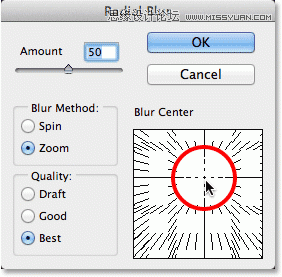
效果如下:

(责任编辑:极限)
*PSjia.COM 倾力出品,转载请注明来自PS家园网(www.psjia.com)
上一篇:PS调出江南水乡唯美灰色调








